當前位置:首頁 > 幫助中心 > 聯想筆記本系統如何安裝升級最新版win10系統
聯想筆記本系統如何安裝升級最新版win10系統
?????? 最近有很多朋友在后臺問大白菜,為什么聯想筆記本系統沒有收到win10系統升級提醒,想要安裝升級最新版win10系統怎么辦?可不可以通過u盤啟動盤來安裝?答案當時是,可以用u盤啟動盤安裝升級win10系統!
?????? 聯想電腦作為一個知名的電腦品牌,旗下筆記本品質都是有保障的,整體性價比也十分不錯。那么,聯想筆記本系統如何安裝升級最新版win10系統呢?制作一個u盤啟動盤,下載最新版win10系統鏡像,下面大白菜就來好好說一說聯想筆記本系統如何安裝升級最新版win10系統!

一、聯想筆記本系統安裝升級最新版win10系統:前期準備!
1、首先需要準備8G的U盤,下載大白菜U盤啟動盤制作工具最新版,并準備好win10的鏡像系統和查詢聯想筆記本電腦型號的U盤啟動快捷鍵。
2、打開大白菜制作工具,點擊一鍵制作,完成U盤啟動盤制作后,將鏡像系統復制到U盤啟動盤中,或者保存在除系統盤外的其他分區中。
二、聯想筆記本系統安裝升級最新版win10系統:操作流程!
1、插入U盤啟動盤,重啟聯想筆記本電腦電腦,出現開機畫面時按下U盤啟動快捷鍵,進入開機首選項界面,將U盤設置為第一啟動項,最后回車進入大白菜界面。
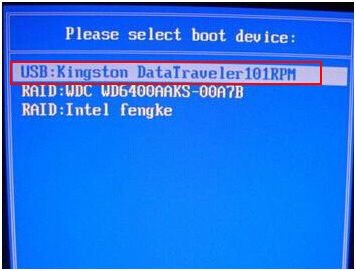
2、選擇【1】Win10X64PE(2G以上內存),回車進入大白菜PE桌面。
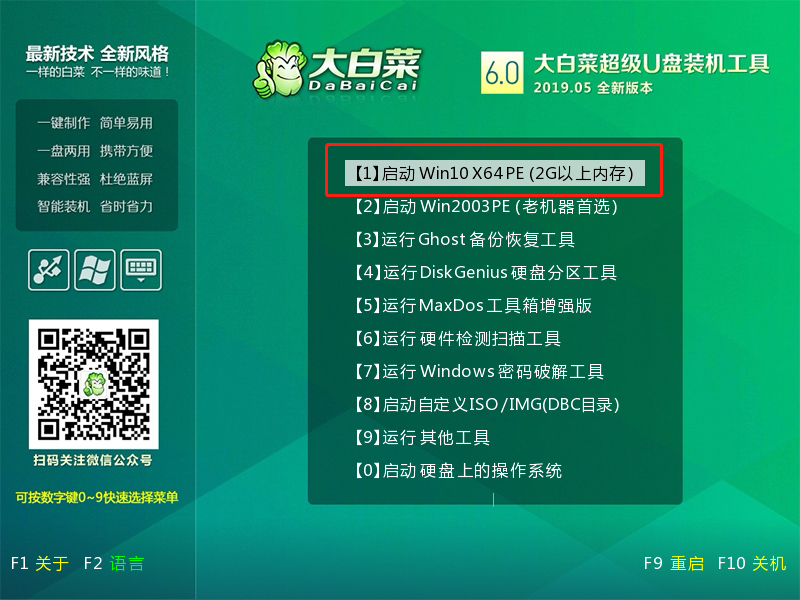
3、在桌面上找到并打開大白菜一鍵裝機,進入重裝界面后,選擇“安裝系統”,選擇已下載的win10鏡像系統作為“映像文件”,勾選安裝路徑為“C盤”,最后點擊“執行”。
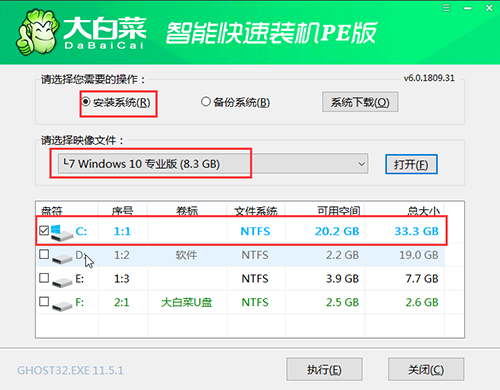
注意:如果用戶并沒有下載好鏡像文件,可點擊“系統下載”,選擇自己所需的win10鏡像系統下載,下載完成后,直接點擊“立即安裝”即可。
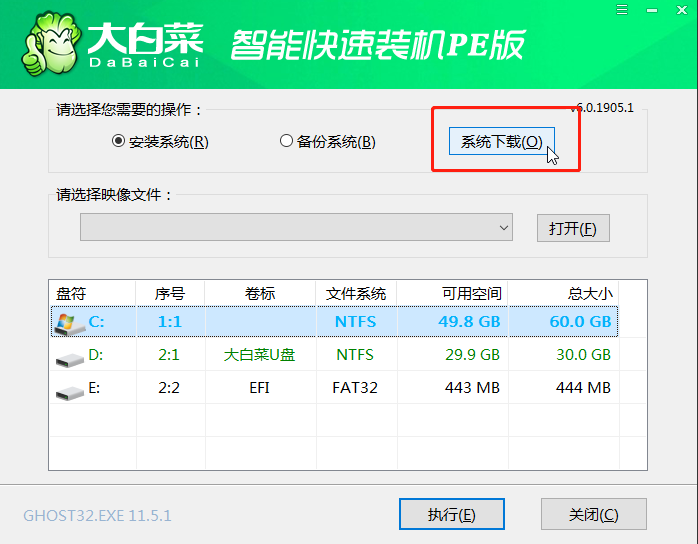
4、稍后彈出還原設置窗口,建議默認勾選,點擊“是”。
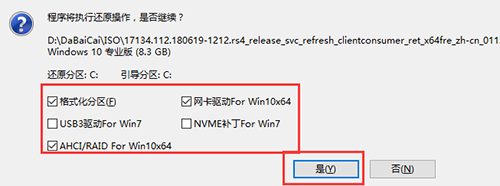
5、根據提示重啟聯想筆記本后,拔出U盤,無需操作,等待聯想筆記本電腦進行系統部署階段,期間可能需要較長的時間,直至成功進入win10桌面,即表明重裝完成。
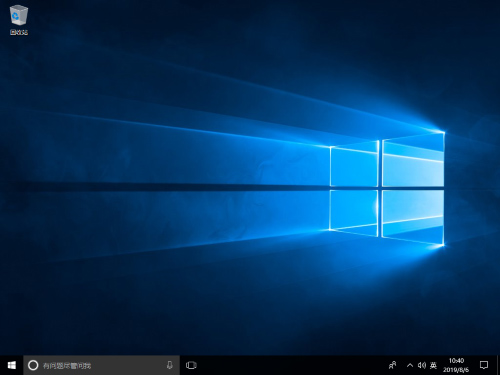
??????以上就是聯想筆記本系統安裝升級最新版win10系統的全部內容,其實不管你要安裝什么系統,比如說xp/win7/win8,你都可以借鑒以上操作步驟來安裝聯想筆記本電腦系統,希望以上教程可以幫助到你!

